Πώς να προσθέσετε ένα Bot στον διακομιστή Discord σας
Miscellanea / / May 24, 2022
Discord bots μπορεί να εκτελέσει πολλές αυτοματοποιημένες εργασίες και εντολές στον διακομιστή σας. Το πιο συνηθισμένο παράδειγμα του τι μπορούν να κάνουν είναι να καλωσορίσουν νέα μέλη στο μωρό. Επίσης, τα bots μπορούν εύκολα να βελτιώσουν την ασφάλεια, τη δομή και τις δυνατότητες ψυχαγωγίας του διακομιστή σας.

Εάν θέλετε να προσθέσετε μερικά bots στον διακομιστή Discord, διαβάστε παρακάτω για να μάθετε πώς μπορείτε να το κάνετε εύκολα.
Πράγματα που πρέπει να ληφθούν υπόψη
Προτού μπορέσουμε να σας δείξουμε πώς να προσθέσετε το πρώτο σας bot στον διακομιστή Discord, πρέπει να εξετάσουμε ένα πράγμα. Δεν μπορείτε να προσθέσετε bots σε οποιονδήποτε διακομιστή ως μέλος ή χρήστη. Θα χρειαστεί να έχετε ορισμένα δικαιώματα για να το κάνετε, όπως Διαχειριστής ή Διαχείριση διακομιστή. Εάν δεν τα έχετε, δεν μπορείτε να προσθέσετε μόνοι σας τα ρομπότ. Αλλά, αν γνωρίζετε τον Διαχειριστή, ίσως μπορείτε να του ζητήσετε να το κάνουν.
Ελέγξτε τα δικαιώματα του λογαριασμού Discord σας
Επομένως, προτού ξεκινήσετε την προσθήκη ρομπότ, θα πρέπει να ελέγξετε τις άδειές σας και να δείτε αν είστε έτοιμοι να πάτε ή όχι. Αυτός είναι ο τρόπος με τον οποίο μπορείτε να το κάνετε στην εφαρμογή επιφάνειας εργασίας Discord.
Discord στην επιφάνεια εργασίας
Βήμα 1: Ανοίξτε την εφαρμογή Discord στον υπολογιστή σας.
Βήμα 2: Επιλέξτε τον διακομιστή σας πατώντας το κατάλληλο συννεφάκι στα αριστερά. Πατήστε στο βέλος προς τα κάτω δίπλα στο όνομα του διακομιστή.

Βήμα 3: Επιλέξτε Ρυθμίσεις διακομιστή.

Βήμα 4: Επιλέξτε Ρόλοι. Θα δείτε τώρα μια λίστα με τους διαθέσιμους ρόλους για το κανάλι σας.

Βήμα 5: Κάντε κλικ στην επιλογή Προβολή μελών για να δείτε εάν σας έχουν ανατεθεί ρόλοι.

Βήμα 6: Μόλις βρείτε το ψευδώνυμό σας κάτω από έναν από αυτούς τους Ρόλους (στην ενότητα "Dino" σύμφωνα με το παράδειγμά μας), κάντε κλικ στην καρτέλα Δικαιώματα στο επάνω μέρος.
Βήμα 7: Κάντε κύλιση προς τα κάτω για να ελέγξετε εάν έχετε ενεργοποιημένη την άδεια Διαχείρισης διακομιστή.

Βήμα 8: Εναλλακτικά, μεταβείτε στο κάτω μέρος και ελέγξτε εάν τα δικαιώματα διαχειριστή είναι ενεργοποιημένα για εσάς.

Βήμα 9: Εάν ένα από αυτά τα δύο δικαιώματα (ή και τα δύο) είναι ενεργοποιημένο, είστε έτοιμοι.
Βήμα 10: Εάν δεν μπορείτε να βρείτε το ψευδώνυμό σας κάτω από κανέναν ρόλο, κάντε κλικ στο @everyone και ελέγξτε τα προεπιλεγμένα δικαιώματα. Μπορεί να είστε τυχεροί και να έχετε την επιλογή να διαχειριστείτε τον διακομιστή.

Μπορείτε να ελέγξετε τα δικαιώματα από την εφαρμογή για κινητά, αν και η διαδικασία είναι πιο περίπλοκη.
Discord για κινητά
Βήμα 1: Ανοίξτε την εφαρμογή Discord στην κινητή συσκευή σας (Android ή iOS).
Βήμα 2: Πατήστε στο εικονίδιο του διακομιστή σας στην αριστερή στήλη.

Βήμα 3: Στη συνέχεια, πατήστε στις τρεις κάθετες κουκκίδες στην επάνω δεξιά γωνία.
Βήμα 4: Επιλέξτε Ρυθμίσεις (το γρανάζι) από το μενού που εμφανίζεται από κάτω.

Βήμα 5: Σύρετε μέχρι το κάτω μέρος μέχρι να φτάσετε στην ενότητα «Διαχείριση χρηστών». Πατήστε Ρόλοι.

Βήμα 6: Σε αντίθεση με τους επιτραπέζιους υπολογιστές, δεν μπορείτε να δείτε ποιοι χρήστες έχουν εκχωρηθεί σε ποιον ρόλο. Αλλά αν γνωρίζετε ήδη τον ρόλο που σας έχει ανατεθεί, πατήστε σε αυτόν από τη λίστα ρόλων.
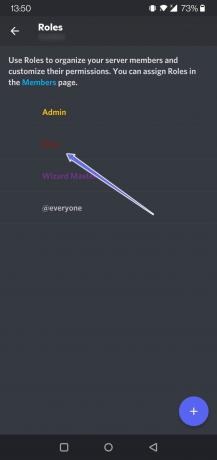
Βήμα 7: Κάντε κύλιση προς τα κάτω και δείτε εάν τα σωστά δικαιώματα είναι ενεργοποιημένα ή όχι.

Βήμα 8: Εάν δεν γνωρίζετε τον ρόλο σας, επιστρέψτε στις «Ρυθμίσεις διακομιστή» και επιλέξτε Μέλη (στο κάτω μέρος).

Βήμα 9: Εδώ θα δείτε ένα στιγμιότυπο των βασικών μελών του διακομιστή σας με τους ρόλους που τους έχουν ανατεθεί.

Βήμα 10: Μετά από αυτό, μπορείτε να επιστρέψετε στους ρόλους για να ελέγξετε αν έχετε τα σωστά δικαιώματα.
Προσθέστε ένα Bot στον διακομιστή σας
Εάν έχετε τη σωστή άδεια, μπορείτε να προχωρήσετε και να αρχίσετε να προσθέτετε bots. Εάν δεν ξέρετε πραγματικά ποια ρομπότ να προσθέσετε, μπορείτε να ξεκινήσετε με τα καλύτερα μουσικά ρομπότ. Υπάρχει επίσης μια ποικιλία ιστότοπων που θέτουν στη διάθεσή σας βιβλιοθήκες ρομπότ, όπως π.χ Top.gg. Δείτε πώς μπορείτε να προσθέσετε ένα bot στον διακομιστή σας από τον ιστότοπο.
Βήμα 1: Περιηγηθείτε στην πρώτη σελίδα και μόλις βρείτε ένα ρομπότ που σας αρέσει, κάντε κλικ σε αυτό για να μάθετε περισσότερες λεπτομέρειες.

Βήμα 2: Εάν έχετε βρει το bot που θέλετε, πατήστε το κουμπί Πρόσκληση για να το προσθέσετε στον διακομιστή σας.

Βήμα 3: Θα μεταφερθείτε σε μια νέα σελίδα όπου πρέπει να επιλέξετε τον διακομιστή στον οποίο θέλετε να προσθέσετε το bot. Πατήστε Συνέχεια.

Βήμα 4: Στη συνέχεια, θα πρέπει να εξουσιοδοτήσετε τα απαραίτητα δικαιώματα bot πατώντας το σχετικό κουμπί στο κάτω μέρος.

Αυτό είναι όλο, το bot δεν πρέπει να προστεθεί στον διακομιστή σας.

Τα ρομπότ κάνουν τα πάντα καλύτερα
Τώρα που προσθέσατε το πρώτο σας bot, μπορείτε να το αφήσετε να κάνει τη δουλειά του και να μην ανησυχείτε για ορισμένες επαναλαμβανόμενες εργασίες. Αντίθετα, μπορείτε να εστιάσετε την προσοχή σας σε κάτι άλλο, όπως η προσαρμογή του προφίλ σας. Εάν το κάνετε αυτό, τότε ίσως σας φανεί χρήσιμο να μάθετε πώς να το κάνετε αλλάξτε το ψευδώνυμό σας στο Discord.
Τελευταία ενημέρωση στις 24 Μαΐου 2022
Το παραπάνω άρθρο μπορεί να περιέχει συνδέσμους συνεργατών που βοηθούν στην υποστήριξη της Guiding Tech. Ωστόσο, δεν επηρεάζει τη συντακτική μας ακεραιότητα. Το περιεχόμενο παραμένει αμερόληπτο και αυθεντικό.



